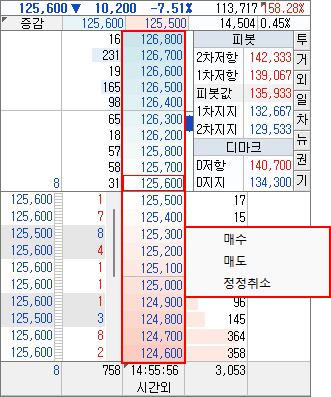[0334] 신용주문(융자/대주/대출매도상환)
당사 HTS의 모든 주문화면은 키보드 ‘엔터키(Enter)’를 통해 주문이 가능합니다.
주문화면에 수량, 가격이 입력된 상태에서 ‘엔터키’가 눌러질 경우 주문 처리될 수 있으니 반드시 유의하시기 바랍니다.
이와 같은 주문을 원하지 않을 경우
호가창과 계좌정보 및 버튼을 이용한 각종 시장 및 종목 정보를 제공하며 시세조회와 주문을 한 화면에서 실행시킬 수 있으며 매매에 필요한 각종 정보와 차트, 계좌 정보 등을 동시에 제공합니다.
또한 주문부를 '매수/매도,정정/취소' 주문 입력부를 따로 구성, 배치하여 순간순간의 매수/매도주문선택과 주문입력의 단계를 줄일 수 있도록 구성되었습니다.
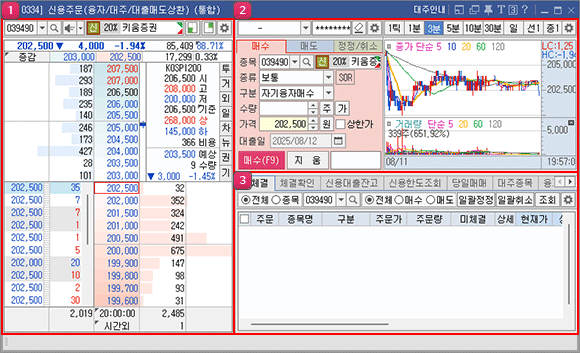
※ 주의 : 미체결매도주문이 있는 상태에서 추가 매도체결시 주문가능금액을 시뮬레이션 하는 경우는 결과가 정확하지 않을 수 있습니다. 그러므로, 매도시 주문가능금추정은 매도미체결이 없는 상태에서 하시기 바랍니다.
조회 종목의 10단계 호가를 조회할 수 있는 호가창으로서 각 호가별 주문잔량을 수치뿐만 아니라 배경의 막대그래프로 표시하여 각 호가별 잔량 수준에 대한 직관적인 판단이 가능하도록 되어 있습니다.
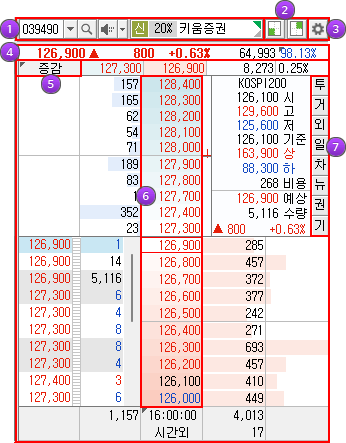
 버튼 이용하여 시간별체결, 피봇/디마크 분석 뿐만 아니라 다양한 부가정보를 확인할 수 있습니다.
버튼 이용하여 시간별체결, 피봇/디마크 분석 뿐만 아니라 다양한 부가정보를 확인할 수 있습니다.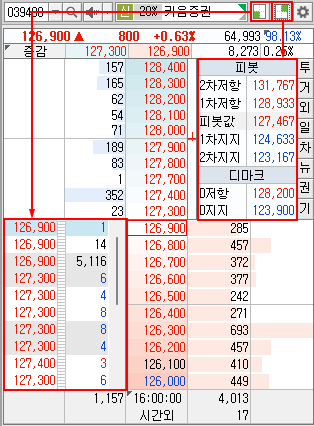
 버튼을 클릭하면 [현재가 설정] 창이 팝업됩니다.
버튼을 클릭하면 [현재가 설정] 창이 팝업됩니다.
| [투] | [0780] 투자자별매매종합 |
| [거] | [0126] 미니거래원변동 |
| [외] | [0240] 종목별매매동향 |
| [일] | [0124] 일별주가 |
| [차] | [0600] 키움종합차트 |
| [뉴] | [0700] 종합시황뉴스 |
| [권] | [0686] 종목별공모주청약 |
| [기] | [0919] 기업분석 |
[매수] [매도] [정정/취소] 주문을 실행할 수 있습니다.
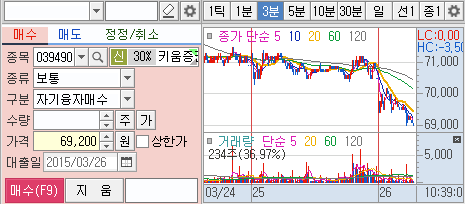
 버튼을 클릭하면 [신용대출주문설정] 창이 팝업됩니다.
버튼을 클릭하면 [신용대출주문설정] 창이 팝업됩니다.
종목의 미니차트를 제공합니다.
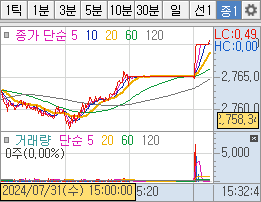
 버튼을 클릭하면 [키움주문차트설정] 창이 팝업됩니다.
버튼을 클릭하면 [키움주문차트설정] 창이 팝업됩니다.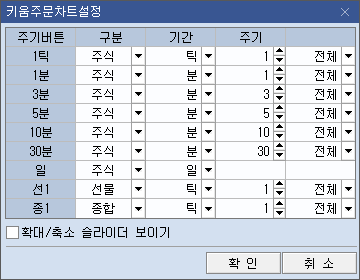
탭을 이용하여 [미체결] [체결확인] [신용대출잔고] 등 계좌에 관련된 정보를 손쉽게 조회할 수 있습니다.
공통적으로 종목 옆의 체크박스를 선택하고 [일괄정정] [일괄취소] [일괄매도] 등의 주문을 실행할 수도 있습니다.
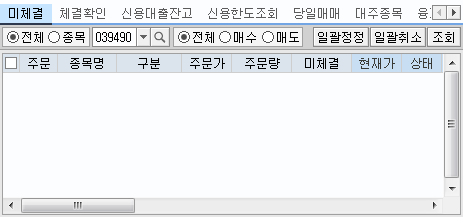
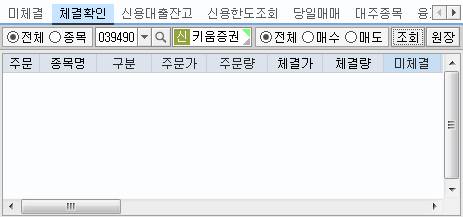
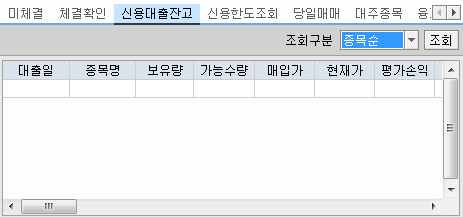
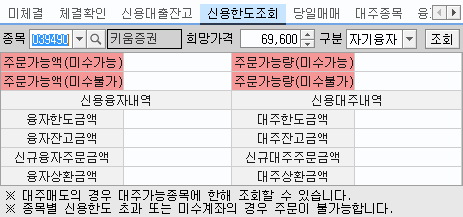
당일 이루어진 매매에 대한 상세한 현황을 조회할 수 있습니다. 당일 매수해서 당일 매도한 거래와 당일매도한 모든 종목에 대한 상세한 내역을 조회할 수 있습니다.
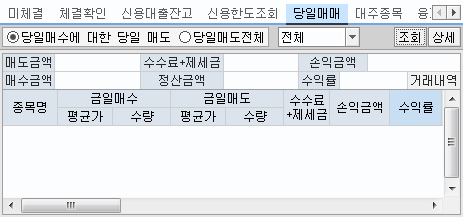
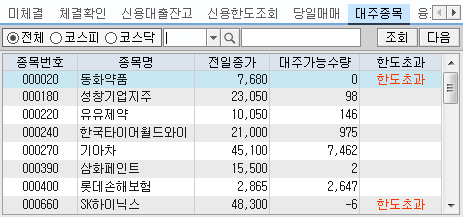
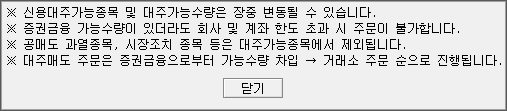
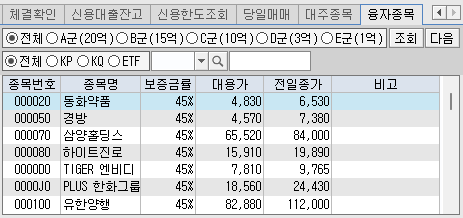
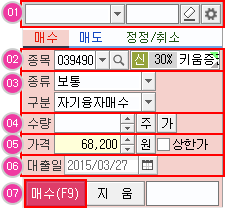
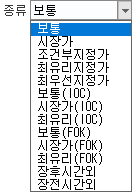
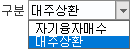
[사용자정의 주문금액]을 선택하면 사용자가 원하는 금액을 직접 입력하거나, 계좌의 예수금 범위내 금액이 입력됩니다.
또한, [자기융자매수 최대주문 가능수량자동계산]을 선택하면 신용거래보증금률에 따라 매수할 신용융자종목의 최대수량이 자동 계산됩니다.
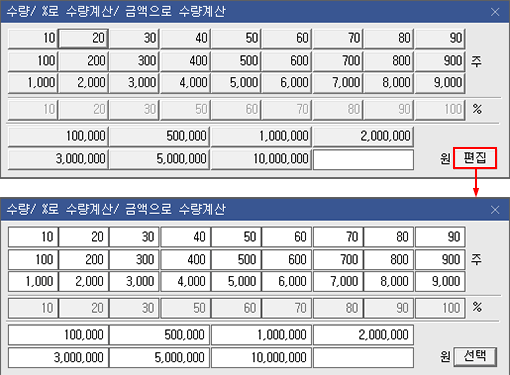
호가창에서 주문가격을 선택하거나, [원] 버튼을 클릭하면 [주문가 선택] 화면이 팝업되어 주문가격을 선택할 수 있습니다.
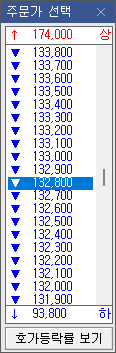
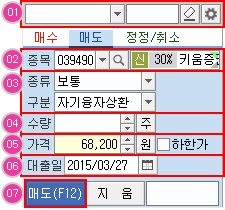
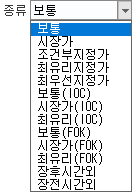
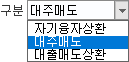
[대주매도 최대주문 가능수량자동계산]을 선택하면 신용거래보증금률에 따라 매도할 신용대주종목의 최대수량이 자동 계산됩니다.
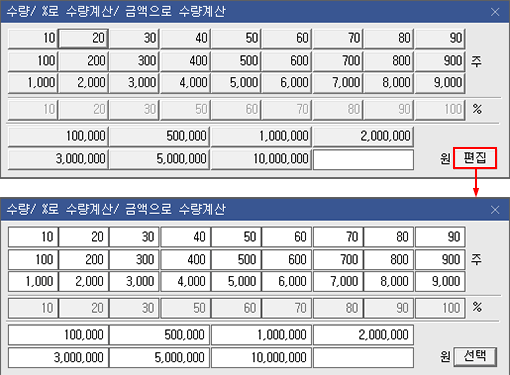
호가창에서 주문가격을 선택하거나, [원] 버튼을 클릭하면 [주문가 선택] 화면이 팝업되어 주문가격을 선택할 수 있습니다.
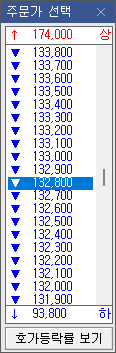
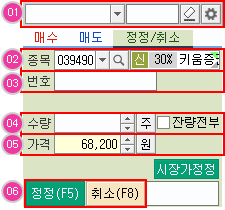
[미체결수량의 n%]를 지정하면 자동으로 수량이 입력됩니다.
호가창에서 주문가격을 선택하거나, [원] 버튼을 클릭하면 [주문가 선택] 화면이 팝업되어 주문가격을 선택할 수 있습니다.
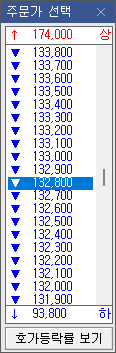
| 표시 | 의미 | 텍스트 툴팁표시 | |||
|---|---|---|---|---|---|
| ELW 콜 / 투자주의 콜 | [콜] 일반 ELW콜/일반 ELW 투자주의 | ||||
| ELW 풋 / 투자주의 풋 | [풋] 일반 ELW콜/일반 ELW 투자주의 | ||||
| ELW 조기종료 콜 / 조기종료발생 콜 / 투자주의 조기종료 콜 | [콜] 조기종료형 ELW 콜 | ||||
| ELW 조기종료 풋 / 조기종료발생 풋 / 투자주의 조기종료 풋 | [풋] 조기종료형 ELW 풋 | ||||
| 표시 | 의미 | 텍스트 툴팁표시 | 표시 | 의미 | 텍스트 툴팁표시 |
|---|---|---|---|---|---|
| 거래정지 | [정] 거래정지 | 증권거래세 ETN | [E] 증권거래세 ETN | ||
| 단기과열 | [열] 단기과열 | 배당소득세 ETN | [E] 배당소득세 ETN | ||
| 이상급등 | [급] 이상급등 | 코넥스 | [넥] 코넥스 | ||
| 공매과열 | [공] 공매과열 | 투자유의종목 | [투] 투자유종목 | ||
| 관리종목 | [관] 관리종목 | 증거금 100% | [증] 증거금 100% | ||
| 투자주의환기종목 | [환] 투자주의환기종목 | 액면분할 | [액] 액면분할 | ||
| 투자위험종목 | [위] 투자위험종목 | 신용한도초과 종목 | [신] 신용한도초과 종목 | ||
| 투자경고종목 | [경] 투자경고종목 | 신용D/E종목군 | [신] 신용D/E종목군 | ||
| 투자주의종목 | [주] 투자주의종목 | 신용가능종목군 | [신] 신용가능종목군 | ||
| 수익증권형 국내 ETF | [펀] 수익증권형 국내 ETF | 신용한도초과 대주가능 종목 | [대] 대주가능 | ||
| 수익증권형 ETF | [펀] 수익증권형 ETF | 신용D/E종목군 대주가능종목군 | [대] 대주가능 | ||
| 회사형 ETF | [펀] 회사형 ETF | 신용 대주가능종목군 | [대] 대주가능 | ||
| 비과세 해외 ETF | [펀] 비과세 해외 ETF | 거래소 | [거] 거래소 | ||
| 외국 ETF | [펀] 외국 ETF | 코스닥 | [코] 코스닥 | ||
| 투자유의채권지정 | [투] 투자유의채권 | 제3시장 | [프] 제3시장 | ||
| 일반채권 | [채] 채권 |

History 기능은 이미 조회했던 업종 중에서 다시 조회하고자 하는 업종을 선택할 수 있는 기능입니다.
 버튼을 클릭하면 조회했던 종목 리스트가 나열되며 이 중 조회할 종목을 선택합니다.
버튼을 클릭하면 조회했던 종목 리스트가 나열되며 이 중 조회할 종목을 선택합니다.
 아이콘을 클릭하면 해당 종목을 History 목록에 잠금되어, [이전조회종목 삭제]를 클릭해도 삭제되지 않습니다.
아이콘을 클릭하면 해당 종목을 History 목록에 잠금되어, [이전조회종목 삭제]를 클릭해도 삭제되지 않습니다.
 아이콘을 클릭하면 해당 종목이 History 목록에서 삭제됩니다.
아이콘을 클릭하면 해당 종목이 History 목록에서 삭제됩니다.
 아이콘을 클릭하여 잠금된 종목도 삭제가 가능합니다.
아이콘을 클릭하여 잠금된 종목도 삭제가 가능합니다.
 아이콘이 제공됩니다.
아이콘이 제공됩니다.

 버튼을 클릭하면 화면 좌측에 종목트리가 제공됩니다.
버튼을 클릭하면 화면 좌측에 종목트리가 제공됩니다.
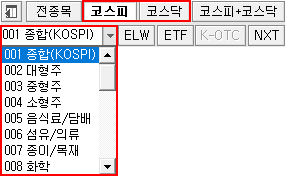
 버튼을 클릭하면 원하는 거래소 시세를 선택할 수 있습니다.
버튼을 클릭하면 원하는 거래소 시세를 선택할 수 있습니다.
 : [통합 시세], SOR(최선주문집행)
: [통합 시세], SOR(최선주문집행)
 : [KRX 시세], KRX(한국거래소)
: [KRX 시세], KRX(한국거래소)
 : [NXT 시세], NXT(넥스트레이드)
: [NXT 시세], NXT(넥스트레이드)
영웅문4에서는 현재가 조회화면에서 신호수신과 돌려보기 기능을 지원합니다.

고객이 선택한 종목의 시세정보를 조회하는 모드로써 일반적인 시세조회를 의미합니다.
복수의 종목을 대상으로 일정 시간을 두고 [자동] 또는 [수동]으로 종목을 변경시키면서 시세를 조회할 수 있는 기능입니다.

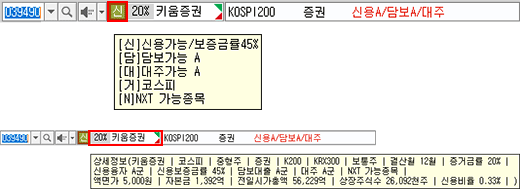
 처럼 붉은색으로 표시되고, KRX(한국거래소) 시세만 제공하는 종목은 회색으로 표시됩니다.
처럼 붉은색으로 표시되고, KRX(한국거래소) 시세만 제공하는 종목은 회색으로 표시됩니다.


 아이콘이 표시되며, 아이콘에 마우스를 오버하면 [종목메모] 팝업창이 제공됩니다.
아이콘이 표시되며, 아이콘에 마우스를 오버하면 [종목메모] 팝업창이 제공됩니다.
※ 화면에 따라 제공되는 기능이 상이할 수 있습니다.

 : 통합시세(KRX+NXT)를 사용하는 경우 표시됩니다.
: 통합시세(KRX+NXT)를 사용하는 경우 표시됩니다.
 : KRX(한국거래소)에서 제공하는 시세를 사용하는 경우 표시됩니다.
: KRX(한국거래소)에서 제공하는 시세를 사용하는 경우 표시됩니다.
 : NXT(넥스트레이드)에서 제공하는 시세를 사용하는 경우 표시됩니다.
: NXT(넥스트레이드)에서 제공하는 시세를 사용하는 경우 표시됩니다.
 : [원화주문안내] 버튼을 클릭하면 키움증권 홈페이지의 원화주문 안내 페이지가 팝업됩니다.
: [원화주문안내] 버튼을 클릭하면 키움증권 홈페이지의 원화주문 안내 페이지가 팝업됩니다.
 : [N이슈] 버튼을 클릭하면 키움증권 투자정보 페이지가 팝업됩니다.
: [N이슈] 버튼을 클릭하면 키움증권 투자정보 페이지가 팝업됩니다.
 : [채널K] 버튼을 클릭하면 키움증권 홈페이지의 채널K라이브 페이지가 팝업됩니다.
: [채널K] 버튼을 클릭하면 키움증권 홈페이지의 채널K라이브 페이지가 팝업됩니다.
 : [독립실행설정/해제] 버튼을 클릭하면 해당 화면을 독립된 창으로 인식하여, 화면을 영웅문4 밖으로 이동시킬 수 있어 자유로운 화면 구성이 가능합니다.
: [독립실행설정/해제] 버튼을 클릭하면 해당 화면을 독립된 창으로 인식하여, 화면을 영웅문4 밖으로 이동시킬 수 있어 자유로운 화면 구성이 가능합니다.
 : [중복생성허용/안함] 버튼을 클릭하면 동일화면을 동시에 여러 개 팝업시킬지 여부를 선택할 수 있습니다.
: [중복생성허용/안함] 버튼을 클릭하면 동일화면을 동시에 여러 개 팝업시킬지 여부를 선택할 수 있습니다.
즉, [중복생성허용/안함] 버튼을 누른 상태로 유지시키면 동일 화면이 열리지 않으며, 누르지 않으면 동시에 동일 화면이 여러 개가 팝업됩니다.
 : [종목코드연계/안함] 버튼의 압정이 누름 상태가 되면 같은 그룹내의 다른 화면에서 조회 종목을 변경하더라도 해당 화면의 조회종목은 변경되지 않습니다.
: [종목코드연계/안함] 버튼의 압정이 누름 상태가 되면 같은 그룹내의 다른 화면에서 조회 종목을 변경하더라도 해당 화면의 조회종목은 변경되지 않습니다.
 : [폰트] 버튼을 클릭하면 화면상에 표시되는 글자 및 숫자의 크기를 선택할 수 있습니다.
: [폰트] 버튼을 클릭하면 화면상에 표시되는 글자 및 숫자의 크기를 선택할 수 있습니다.

 : [도움말] 버튼을 클릭하면 화면에 대한 온라인 도움말이 제공됩니다.
: [도움말] 버튼을 클릭하면 화면에 대한 온라인 도움말이 제공됩니다.
이러한 기능들을 100% 활용하기 위해서는 현재가 화면 상단의
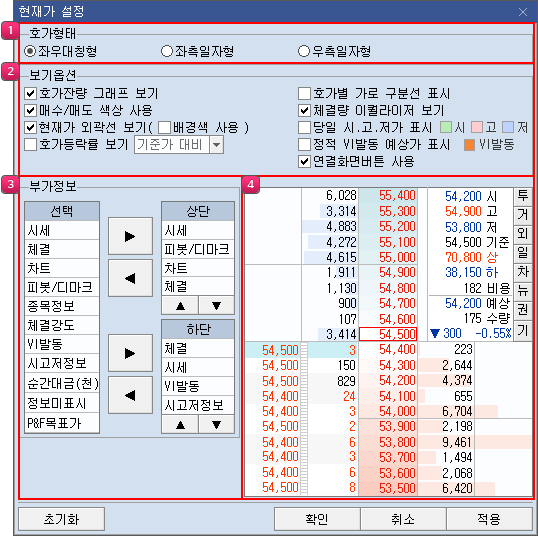
※ 화면에 따라 제공되는 기능이 상이할 수 있습니다.
호가정렬 방법은 [좌우대칭형]과 [좌측일자형] [우측일자형] 중 선택이 가능합니다. 이러한 호가정렬 방법은 호가를 활용하는 개인의 시각과 각종 부가기능을 통하여 고객 스스로 결정을 하여야 합니다.
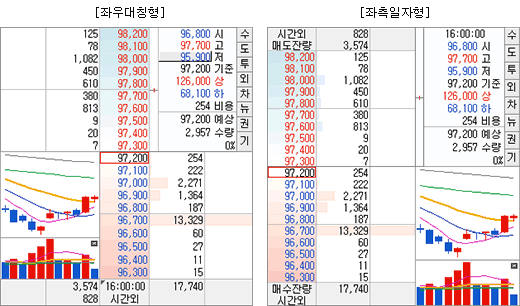
[매수/매도 색상 사용] : 호가상에 매수는 붉은색, 매도는 푸른색계열로 표시하여 매도 및 매수주문 영역의 구분을 더욱 명확히 합니다.
[체결량 이퀄라이저 보기] : (시간별)체결탭의 순간 체결량을 이퀄라이저로 표시할지 여부를 선택할 수 있습니다.
[호가등락률 보기] : 현재가 호가에 선택한 기준을 바탕으로 등락률이 표시되어 호가조회와 동시에 등락률을 파악할 수 있습니다.
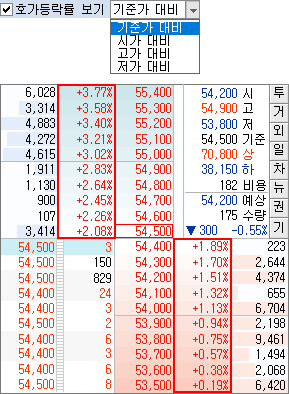
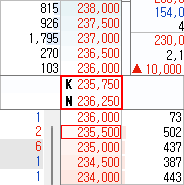
※ 중간가 가격(K, N)은 클릭을 해도 주문화면에서 가격 연동이 불가능 합니다.
호가창 우측상단/좌측하단에 제공되는 부가정보를 설정할 수 있습니다.
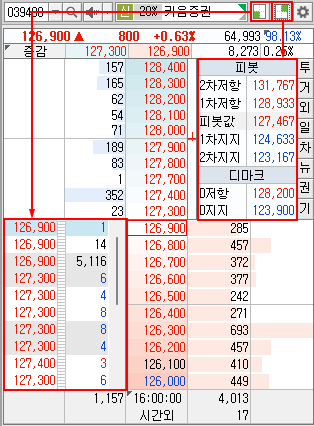
주메뉴에서 [기능 → 종합환경설정(E)]을 선택한 후 [사용자환경 → 체결량 이퀄라이져]를 선택합니다.
[체결량 이퀄라이져]는 총 5구간으로 나눠지며, 각 구간마다 표시할 체결단위를 선택할 수 있습니다.
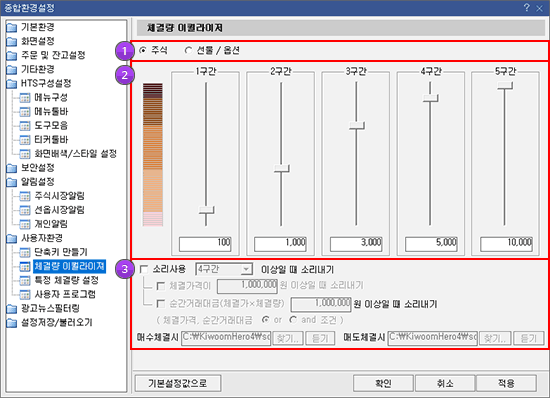
설정된 각종 설정값들은 조회종목이 변경되거나 지정된 항목에 따라 호가가 변하면 자동으로 매매 창에서 실시간으로 변동됨으로 보다 빠른 매매가 가능합니다.
※ 화면에 따라 제공되는 기능이 상이할 수 있습니다.
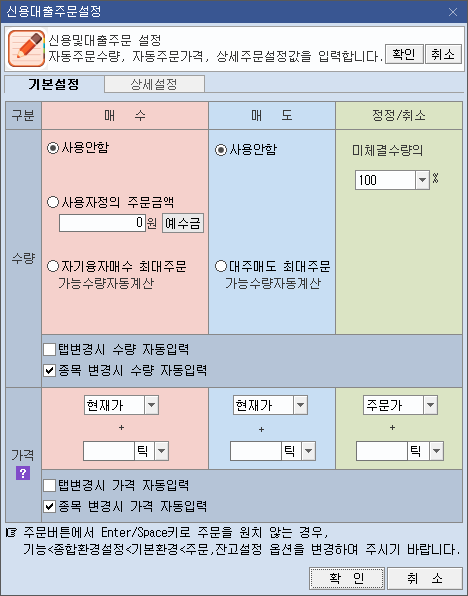
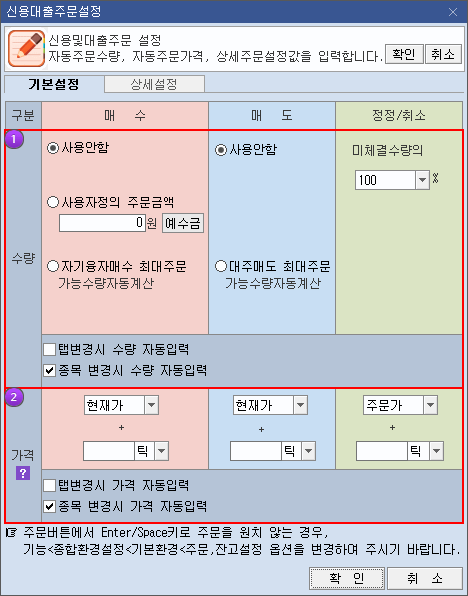
[예수금] 버튼을 클릭하면 계좌의 예수금 범위내 금액이 입력됩니다.
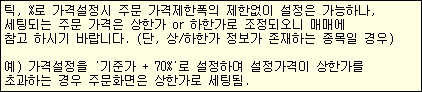
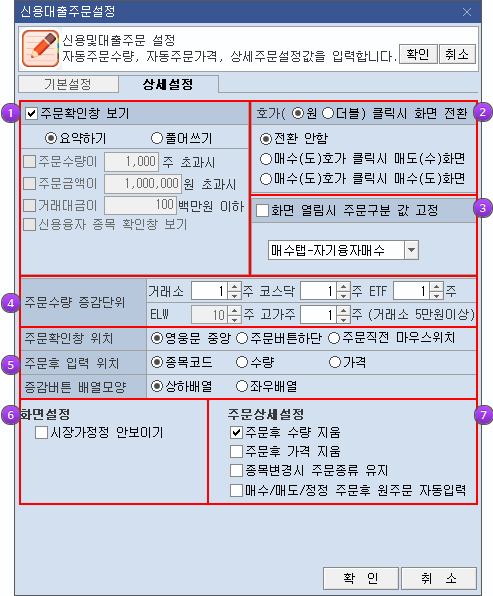
매수 호가를 선택하면 매매화면이 자동으로 매도주문으로,
매도 호가를 선택하면 매매화면이 자동으로 매수주문으로 이동 됩니다.
매수 호가를 선택하면 매매화면이 자동으로 매수주문으로,
매도 호가를 선택하면 매매화면이 자동으로 매도주문으로 이동 됩니다.
주로 사용하는 주문의 형태를 설정하면, 고정된 주문구분으로 편리하게 사용할 수 있습니다.
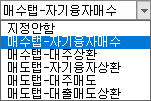
기본적인 주문 수량은 [거래소]는 10주단위, [코스닥]은 1주 단위이나 고객 계좌의 예수금 규모와 빠른 주문입력을 위해 임의로 설정이 가능합니다.